किसी साझा की गई फ़ाइल पर सिस्टम जाँच सेटिंग्स #
| साझा किए जाने वाले फ़ोल्डर के स्थान पर नीचे स्क्रॉल करें, और फिर "गुण" विंडो खोलने के लिए फ़ोल्डर पर राइट-क्लिक करें। (1) |
 |
| खुलने वाली विंडो में, "सुरक्षा" टैब पर स्विच करें। (2) फिर "उन्नत" बटन पर क्लिक करें। (3) | 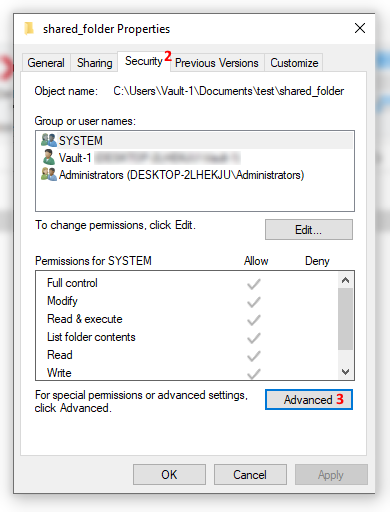 |
| खुलने वाली विंडो में, "नियंत्रण" टैब पर स्विच करें, और फिर "जोड़ें" बटन पर क्लिक करें। |
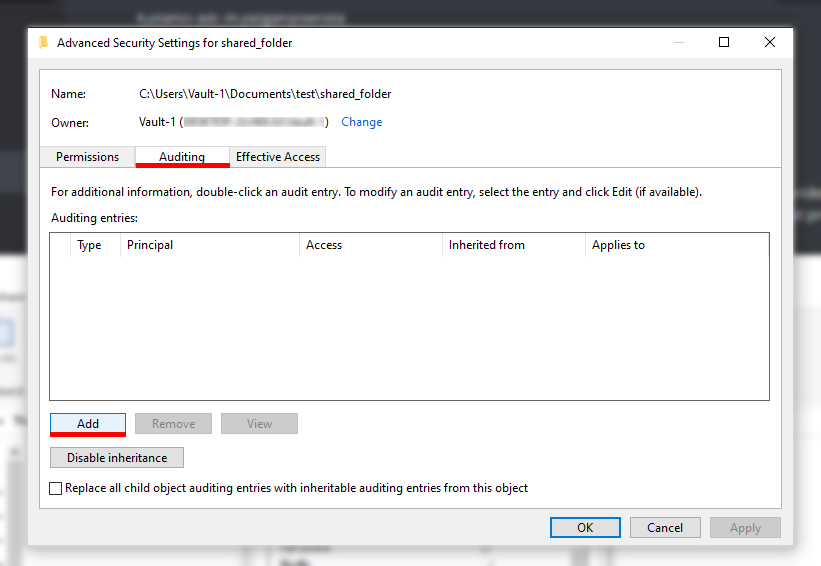 |
| सबसे पहले, उपयोगकर्ता या समूह चयन विंडो तक पहुंचने के लिए "जिम्मेदार का चयन करें" (ए) पर क्लिक करें। चयनित (बी) के लिए ऑब्जेक्ट नाम में "हर कोई" टाइप करें और विंडो को बंद करने के लिए "ओके" बटन (सी) पर क्लिक करें। |
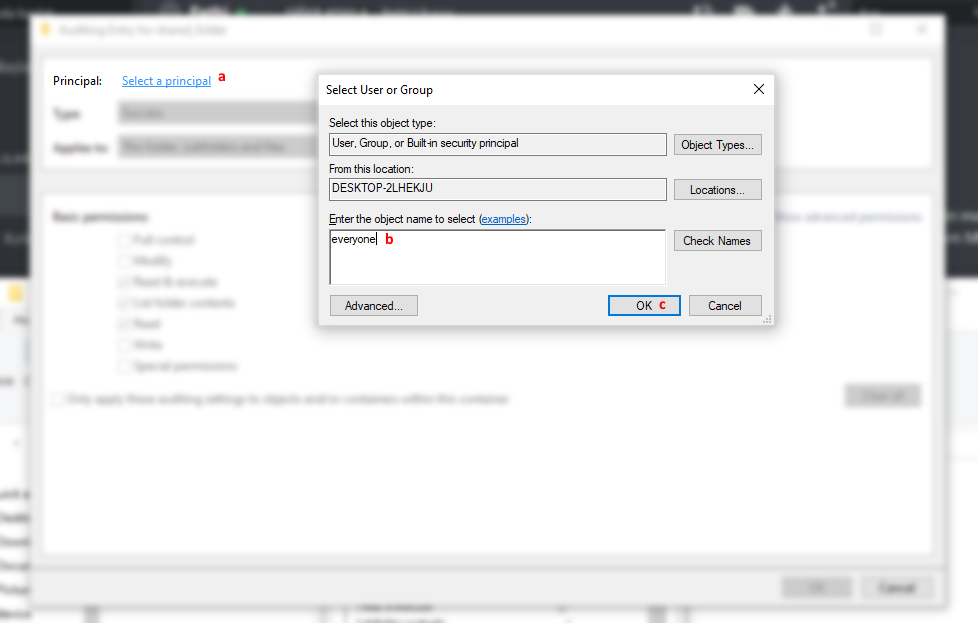 |
| "उपयोगकर्ता या समूह का चयन करें" विंडो को बंद करने के बाद, सुनिश्चित करें कि "प्रिंसिपल" "हर कोई" है। फिर "सभी" (1) के रूप में प्रकार विकल्प का चयन करें और "यह फ़ोल्डर, सबफ़ोल्डर और फ़ाइलें" (2) के रूप में विकल्प पर लागू करें। |
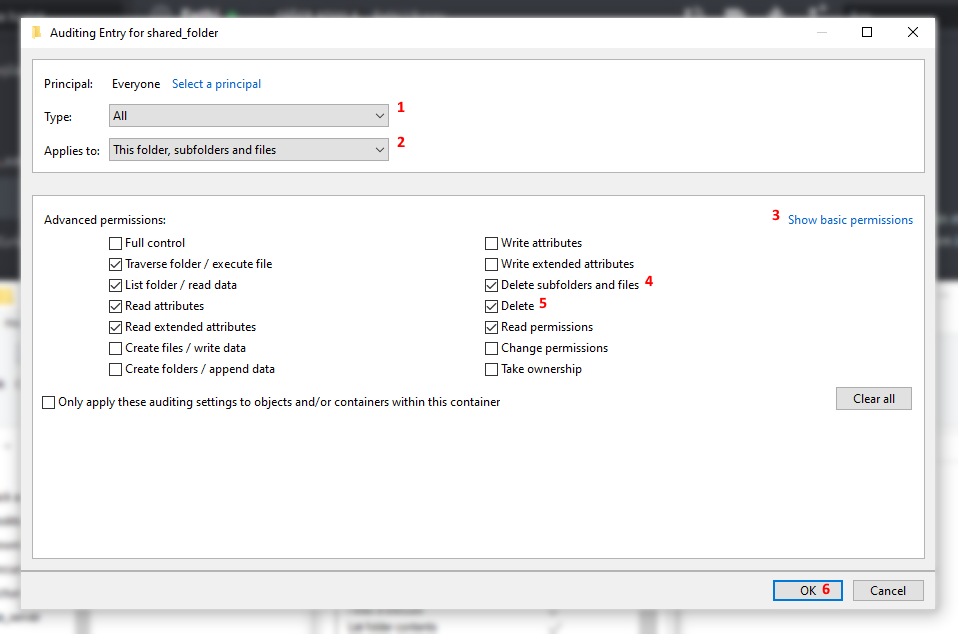 |
| हम विंडो के दाईं ओर "उन्नत अनुमतियां दिखाएं" (3) पर क्लिक करके विस्तृत अनुमतियां सेट कर सकते हैं। फिर "सबफ़ोल्डर और फ़ाइलें हटाएँ" (4 ) और "हटाएँ" (5) का चयन करें, और फिर किए गए परिवर्तनों को सहेजने के लिए विंडो को बंद करने के लिए "ठीक" (6) पर क्लिक करें। |
इन क्रियाओं के बाद, "चलाएँ" विंडो को खोलने के लिए Windows + R कुंजियों दबाएँ। वैकल्पिक रूप से, आप विंडोज खोज बार में "रन" टाइप करके इस विंडो तक पहुंच सकते हैं।
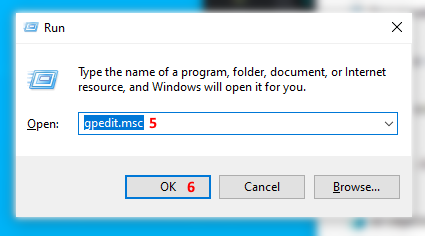 | चलाएँ विंडो में "gpedit.msc" (5) टाइप करें और "ठीक है" (6) बटन पर क्लिक करें और समूह नीति संपादक खोलें। |
| कंप्यूटर कॉन्फ़िगरेशन (7) → Windows सेटिंग्स(8) → सुरक्षा सेटिंग्स(9) में, स्थानीय नीतियों(10) →→ ऑडिट नीति(11) के लिए नीचे स्क्रॉल करें, और उसके बाद ऑब्जेक्ट पहुँच (12) की जाँच करें नीति तक पहुँचें। |
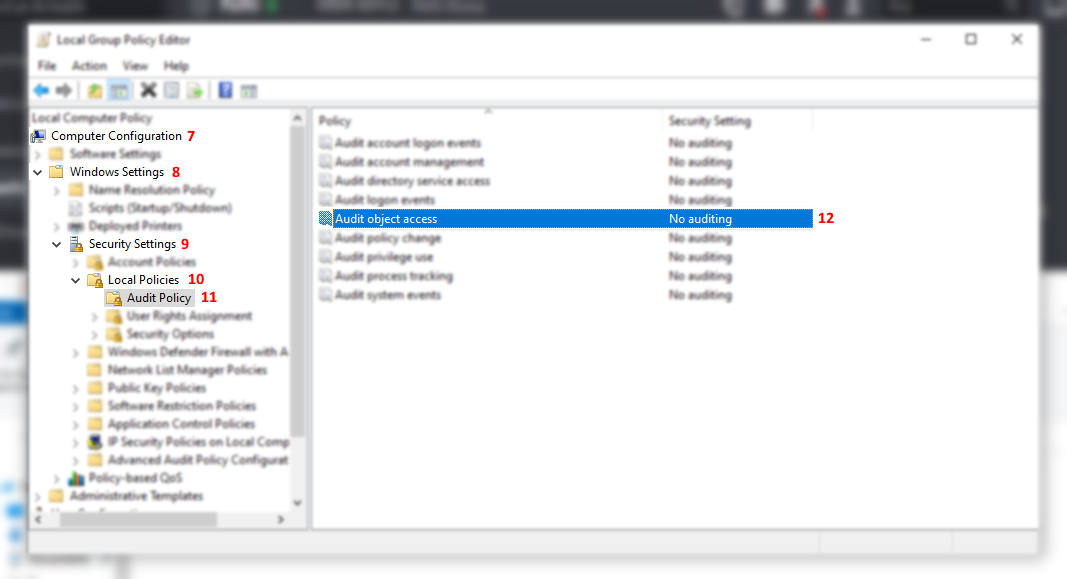 |
| चेक ऑब्जेक्ट एक्सेस विंडो में सफलता (13) और त्रुटि (14) विकल्पों का चयन करें, "लागू करें" (15) बटन दबाएं, और अपने परिवर्तनों को सहेजकर विंडो को बंद करें। | 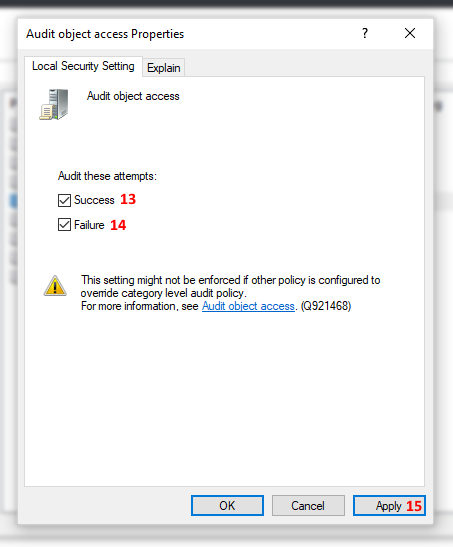 |
| इसी प्रकार, कंप्यूटर कॉन्फ़िगरेशन (16) → Windows सेटिंग्स (17) → सुरक्षा सेटिंग्स (18) → उन्नत ऑडिट नीति कॉन्फ़िगरेशन (19 ) → सिस्टम ऑडिट नीतियाँ – स्थानीय समूह नीति ऑब्जेक्ट (20) → ऑब्जेक्ट एक्सेस (21) में, और उसके बाद चयनित नीतियों को निम्नानुसार सेट करें: |
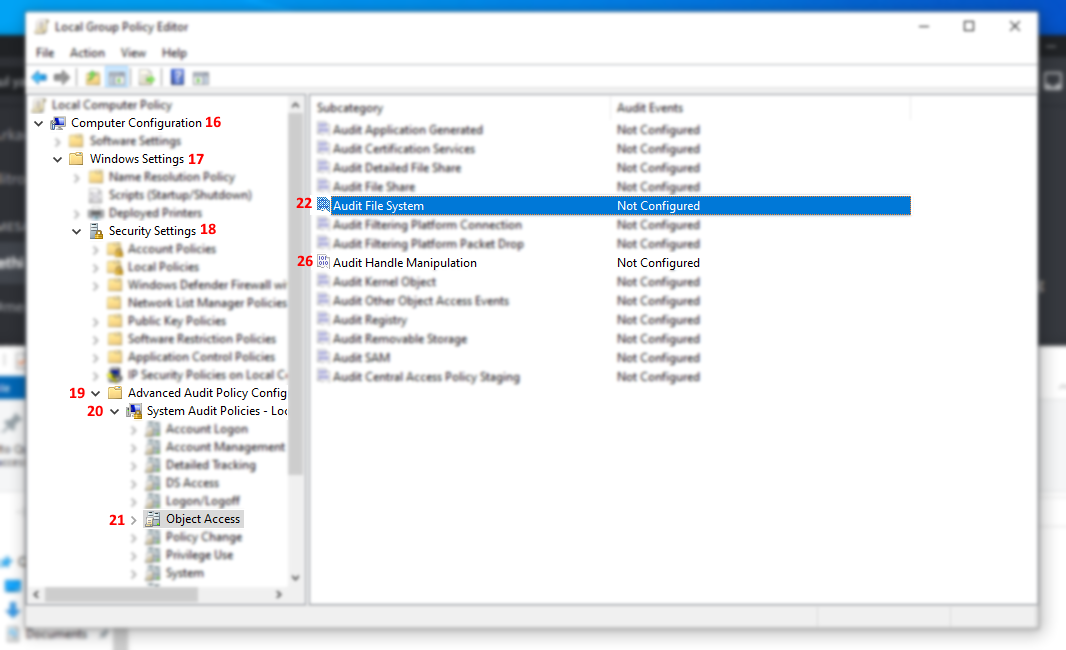 |
| फ़ाइल सिस्टम(22) की जाँच करें → निम्न अनुभव ईवेंट्स (23) → सफलता(24) और त्रुटि(25) कॉन्फ़िगर करें | 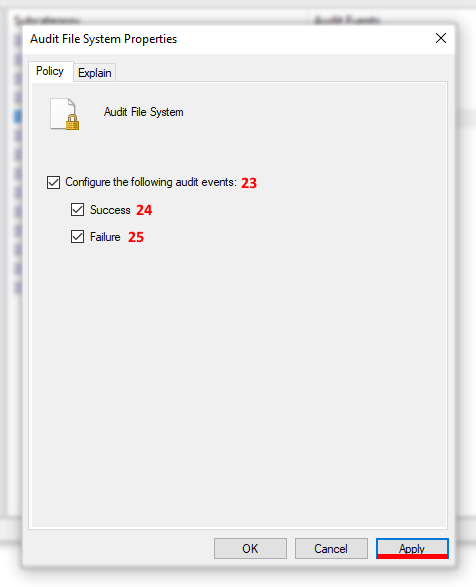 |
| हैंडल परिवर्तन के लिए जाँच करें(26) → निम्न अनुभव ईवेंट कॉन्फ़िगर करें(28) → सफलता(29) और त्रुटि(30) | 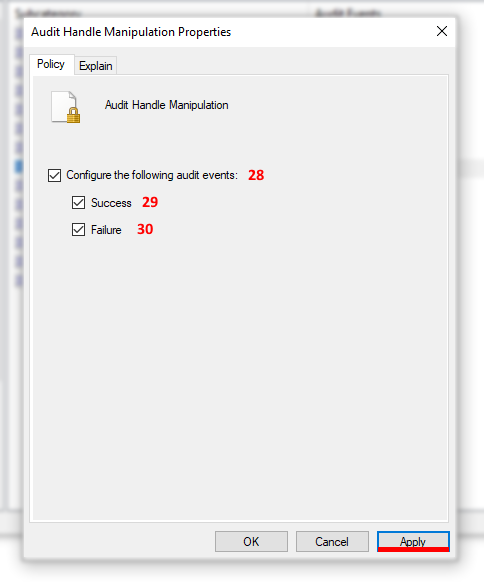 |


